時間:2016-10-24 來源:互聯網 瀏覽量:
win8.1耳機插孔沒聲音怎麼辦?在使用電腦的時候很多用戶都喜歡帶耳機,因為帶耳機操作電腦不會影響到其他人,而且自己帶上耳機也能夠有更好的音效體驗,但也會遇到插上耳機沒聲音的情況。下麵一起看看win8.1耳機沒聲音怎麼恢複。
電腦係統下載推薦:win8.1正式版下載
win8.1耳機插孔沒聲音怎麼辦:
1、把耳機插入主機箱的音頻插口時,可以打開本地電腦的音樂播放器,打開聲音,這樣方便我們判斷是否有聲音出來;

2、插入插口後,可以點擊右下角的喇叭然後查看音頻的驅動程序是否正確,有無異常;
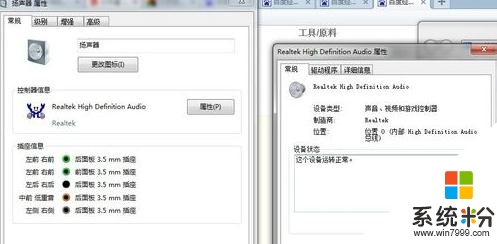
3、上述如果正常,可以看這一步, 控製麵板,找到REALTEK高清晰音頻管理器,這裏點擊下這個圓的按鈕進行調試幾下;
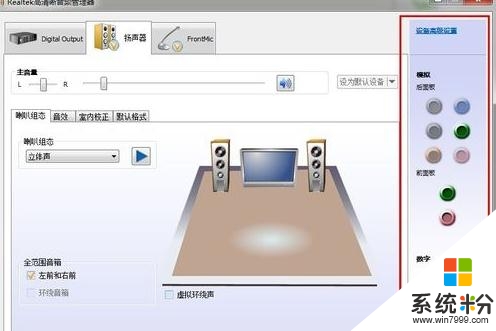
4、找到設備高級設置,在這裏進行調試試試,很多時候是這裏的問題;
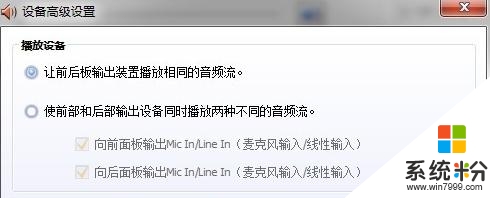
5、檢查你的瀏覽的網頁的音量有沒打開,或檢查你的播放器軟件有沒打開音量,這點很多朋友也是容易疏忽的地方;

6、如果上述還是沒有處理,那麼可以下載一個驅動精靈,刪除聲卡驅動,重新安裝即可。
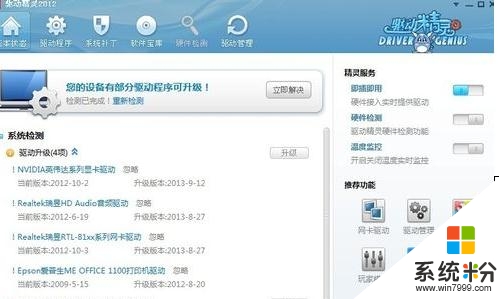
關於【win8.1耳機插孔沒聲音怎麼辦】以上就是全部內容,有需要的小夥伴可以看看。更多的ghost操作係統下載的問題歡迎上係統粉查看。